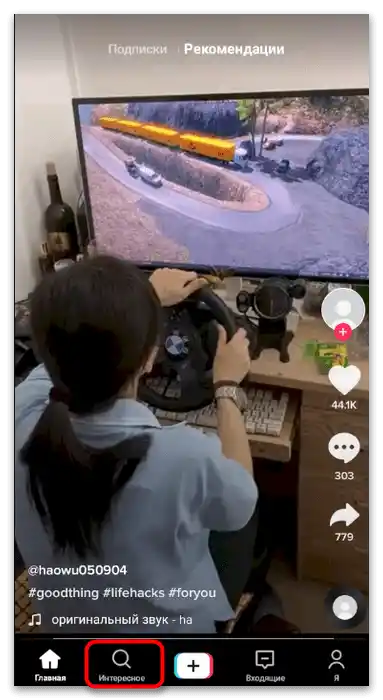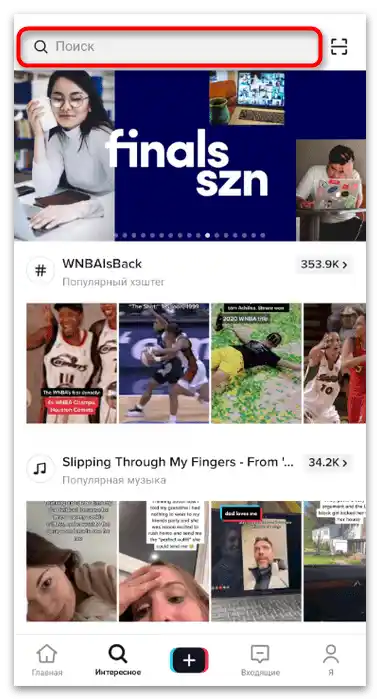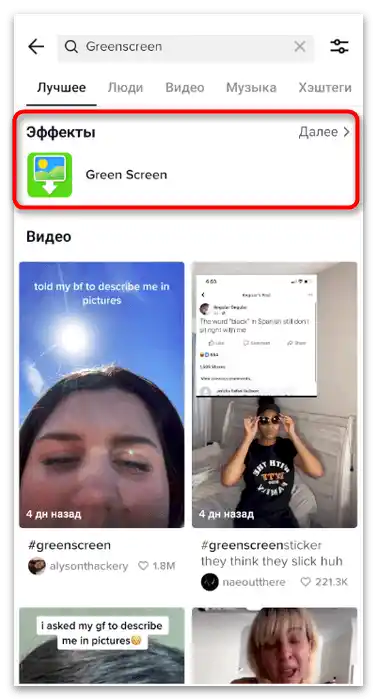Sadržaj:
Način 1: Prijelaz kroz video
Mnogi korisnici vide maske i različite efekte u videozapisima drugih sudionika društvene mreže i također ih žele primijeniti prilikom stvaranja vlastitog videa. U tom slučaju nećete morati sami tražiti efekt, jer je korištena maska uvijek vidljiva prilikom gledanja videa. Hajde da vidimo kako je otvoriti, dodati sebi i koristiti u budućnosti.
- Pustite video u kojem je primijenjena potrebna maska. Lijevo dolje vidjet ćete njezino ime i sliku. Dodirnite je da biste otvorili stranicu s efektom.
- Pritisnite gumb "U omiljeno", kako biste sačuvali ovu masku u svojoj kolekciji i ne izgubili je kada je trebate koristiti.
- Ispod vidite popis isječaka koji su snimljeni koristeći odabranu masku. Pregledajte ih, jer su to odlični izvori inspiracije i primjeri kako se trenutni efekt može primijeniti.
- Ako želite odmah snimiti video s ovom maskom, dodirnite ikonu kamere za prijelaz u uređivač isječaka.
- Lijevo gore vidjet ćete da je maska automatski primijenjena, što znači da možete početi snimanje ili napraviti druge postavke kadra.

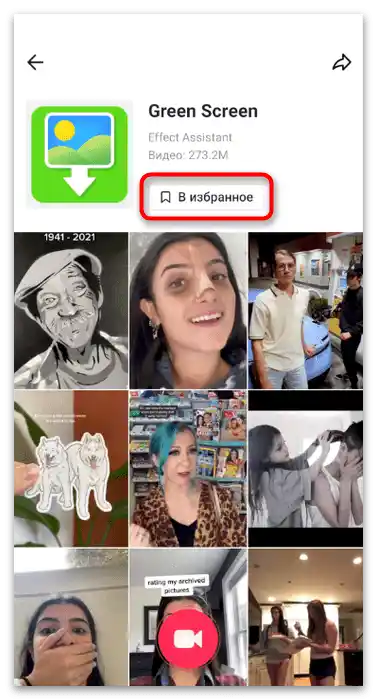

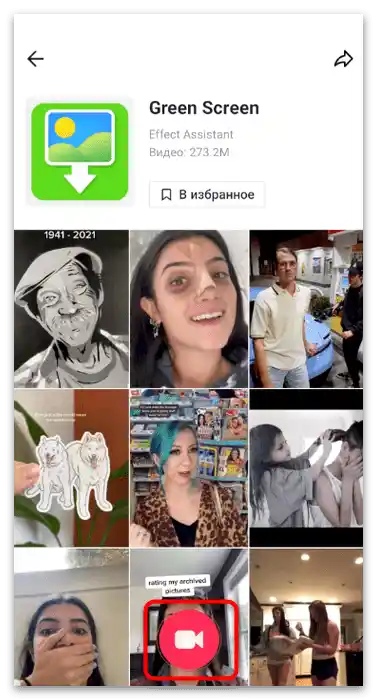
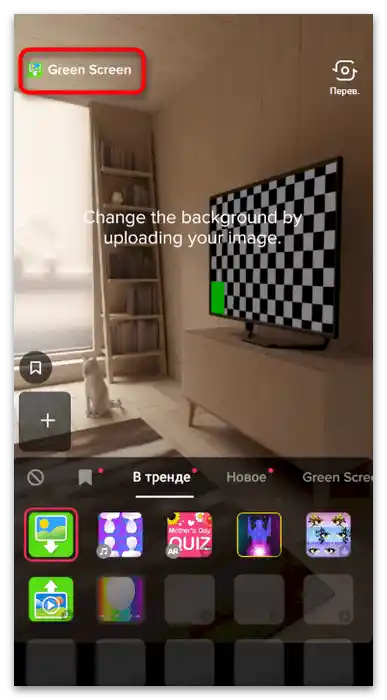
Detaljnije o interakciji s odjeljkom "Omiljeno" napisano je u Načinu 3 ovog članka. U njemu se nalaze sve maske koje želite sačuvati za daljnju upotrebu, tako da ih možete brzo pronaći i započeti snimanje videa.
Način 2: Pretraživanje među svim filtrima
Ova opcija je najprikladnija u slučajevima kada prvotno ne znate koja vam maska točno treba, a želite pogledati popis postojećih ili najpopularnijih. Popis filtara podržava sortiranje i podijeljen je u kategorije, tako da nije teško pronaći nešto prikladno za snimanje isječka.Ostaje samo da se razjasni kako prikazati dostupne maske na ekranu.
- Pokrenite aplikaciju i pritisnite gumb u obliku plusa kako biste prešli u izbornik snimanja videa.
- Popis efekata mijenja se ovisno o korištenoj kameri, stoga koristite funkciju preokreta prije nego što pogledate maske.
- Zatim pritisnite gumb "Efekti".
- Na ekranu će se prikazati popis svih postojećih maski. Prva kartica naziva se "U trendu" i prikazuje sve najpopularnije efekte u ovom trenutku. Slijede nove i sljedeće kategorije povezane s određenim temama.
- Pritisnite jednu od maski kako biste ocijenili njen efekt i shvatili odgovara li za izradu videa.
- Neki efekti su interaktivni i zahtijevaju određene radnje. Obično se na ekranu pojavljuje uputa, stoga neće biti problema s razumijevanjem korištenja takvih maski.
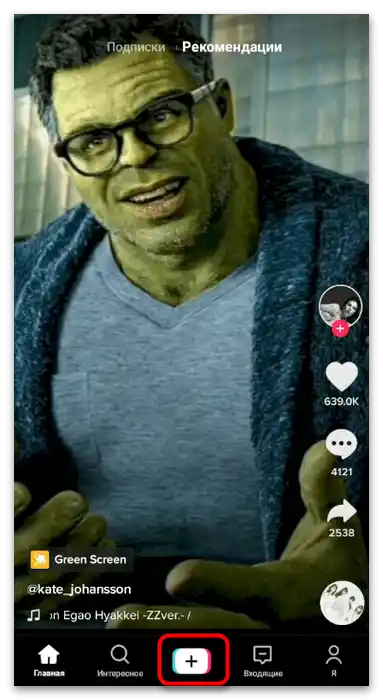
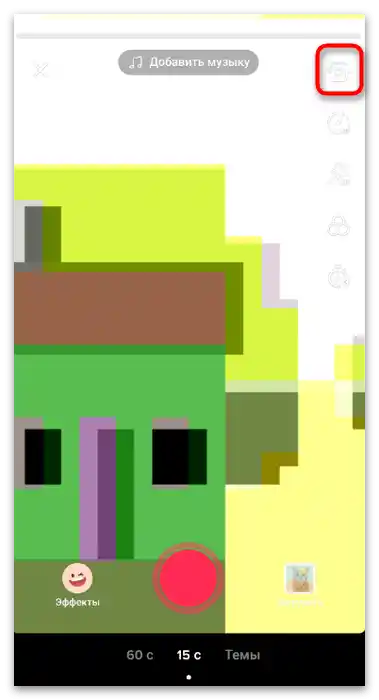
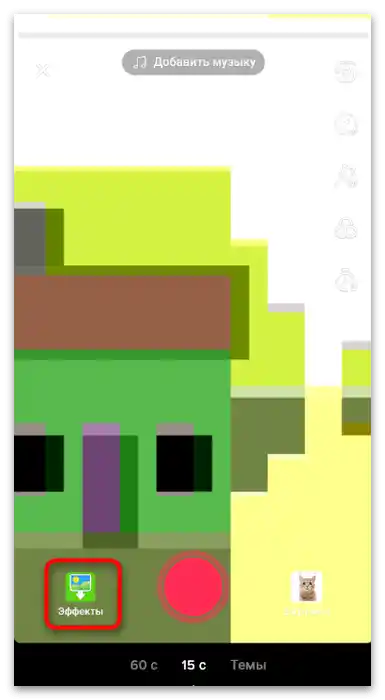
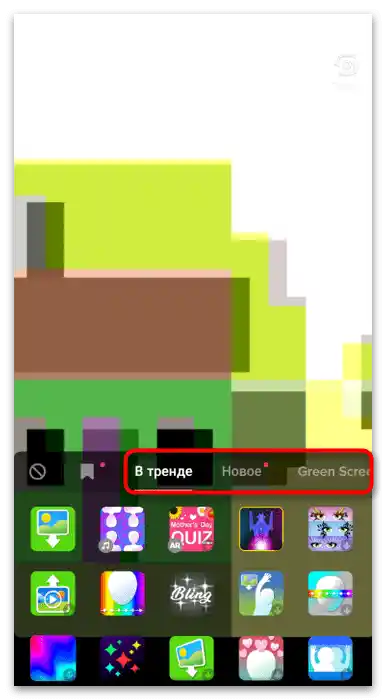
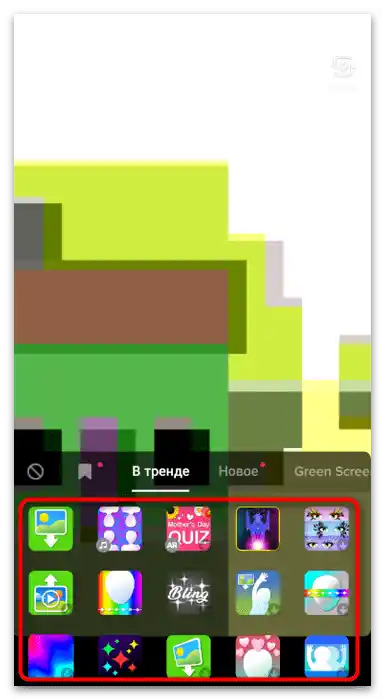
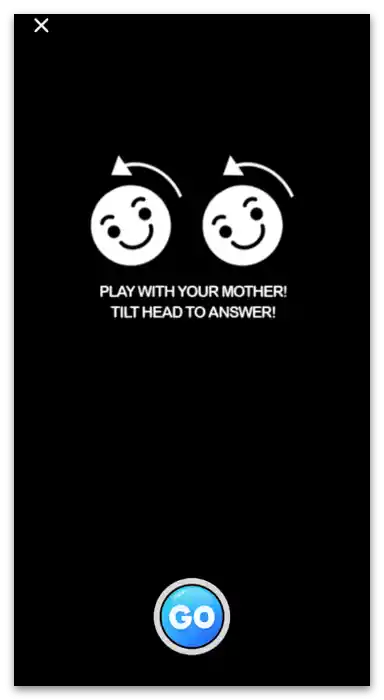
Način 3: Pregled odjeljka "Omiljeno"
Već znate da se u odjeljku "Omiljeno" spremaju videozapisi, glazba i drugi materijali, uključujući odabrane efekte. To može značajno uštedjeti vrijeme prilikom traženja potrebne maske, ako ste je ranije označili kao omiljenu. Za pregled cijelog sadržaja pohranjenog u spomenutom odjeljku, izvršite sljedeće radnje:
- Na donjoj traci pritisnite "Ja" za prelazak na vlastiti račun.
- Desno od gumba "Promijeni profil" dodirnite ikonu u obliku oznake.
- Pređite na karticu "Efekti".
- Pogledajte maske koje su tamo prisutne i odaberite onu koju želite koristiti prilikom izrade videa. Ako ranije niste spremali efekte, oni se ovdje neće pojaviti. U tom slučaju, morat ćete koristiti druge metode opisane u ovom članku.
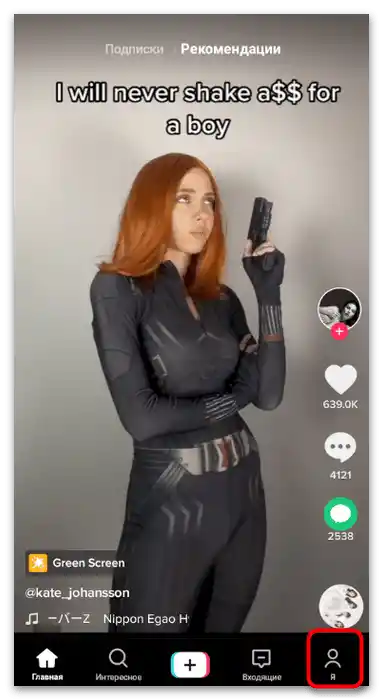
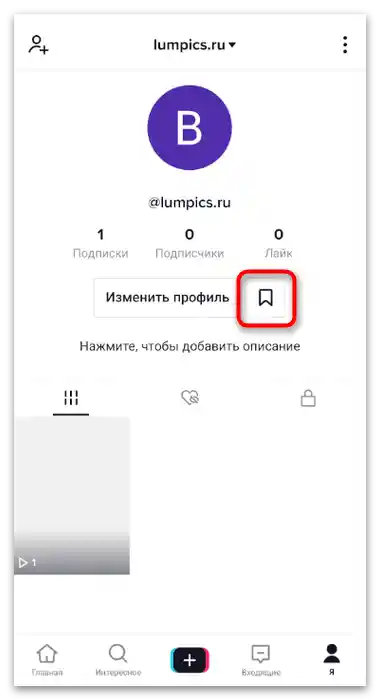
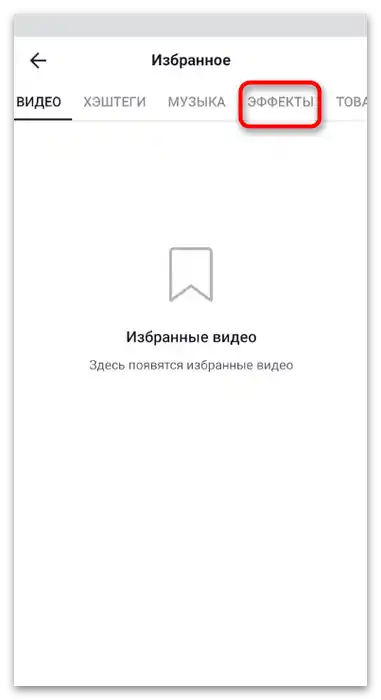
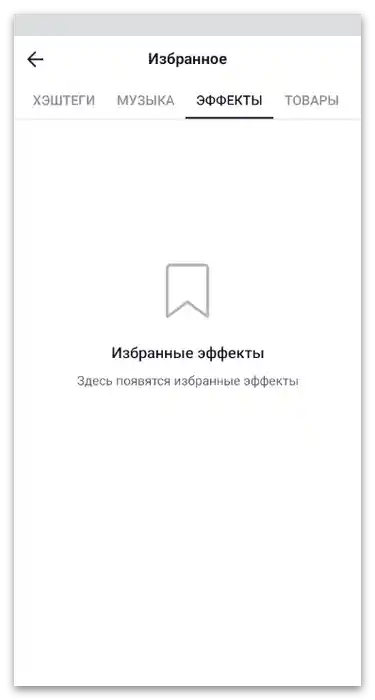
Način 4: Pretraživanje putem "Zanimljivo"
Obično se izbornik "Zanimljivo" u TikToku koristi za pretraživanje trendovskih oznaka, određenih korisnika ili videa. Međutim, također je prikladan u slučajevima kada trebate pronaći masku po nazivu, a to ne možete učiniti putem popisa postojećih.Treba znati samo naziv efekta kako biste prešli na njegovu stranicu, sačuvali ga i koristili.
- Otvorite odjeljak "Zanimljivo", klikom na ikonu u obliku povećala.
- Aktivirajte traku za pretraživanje i unesite naziv tražene maske.
- Pojavit će se odmah u odjeljku "Efekti" — odaberite je i pređite na stranicu s snimljenim videima ili koristite gumb za spremanje u favorite.